jekyll serve 背后
更新日志
・2019 年 09 月 19 日:发布文章。
・2019 年 10 月 15 日:根据帮助他人建站的体会,补充了一些方便理解的内容。
我在 2017 年 7 月 30 日建立了这个小站,已经两年了。在第一篇文章《建站纪事》里,我简略地描述了在 GitHub Pages 上建站的方法,不过当时只知「然」而不知「所以然」。如今两年过去,我并未进行任何系统性的学习,在建站方面仍属小白,但也算鼓捣出了一些东西。这篇文章将总结我两年鼓捣的心得,希望能给同样也在鼓捣的人一些鼓捣的勇气。
基础知识:建站与 Jekyll
不论如何建站,还是需要一些理论基础。首先至少得知道:加载网页时,你的浏览器究竟加载了什么?
通过开发人员工具探索
加载网页前,首先得把一些内容从网上下载到本地。这「一些内容」是什么呢?为了回答这个问题,我们来打开浏览器中的「开发人员工具」,来看看浏览器加载了些什么。
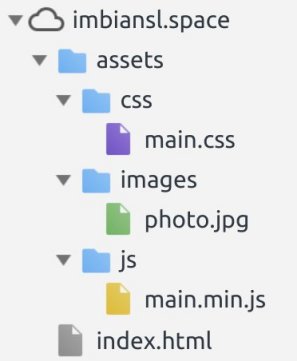
这是访问本站主页时浏览器加载的东西。除去我的头像 photo.jpg,还加载了三项:一个 index.html,这是一个 HTML 文档;另两个分别是 main.css 和 main.min.js,分别是 CSS 文档和 JavaScript 脚本。浏览器下载了这三个文件,并读取、分析它们,最终将这个精美绝伦的网站显示在屏幕上。事实上,HTML 文档、CSS 文档和 JS 脚本是一个网站最重要的组成部分。让我们通过一个简单的实例了解这三种文件的作用,以及它们相互协作的方式。
一个简单的实例
HTML 文件是网站的核心,一个 HTML 文件就足以形成简单的页面了。将以下代码储存为 my-site.html,再用浏览器打开,就是一个像模像样的网页:
<html>
<body>
<h1>我的一天</h1>
<p>今天我写了个网页,真开心!</p>
</body>
</html>
我们可以看到,HTML 文件中有很多尖括号组成的标签,两个相互配对的标签便标记了一个元素。用 <html> 和 </html> 这两个标签括起来的元素,表示整个网页的内容;用 <body> 和 </body> 括起来的,表示网页的正文部分;同样,<h1>...</h1> 表示一级标题,<p>...</p> 表示一个段落。对于标题、段落等可见元素,浏览器会自动分配格式以示区分。
但如果我们要更改某元素默认的格式,怎么办?可以为该元素增加 style 属性。例如:
<html>
<body>
<h1>我的一天</h1>
<p style="font-size:72pt;">今天我写了个网页,真开心!</p>
</body>
</html>
可以看到,<p> 标签中增加了一个 style 属性,其中规定本段的字号为 72 磅。经浏览器处理后,果然字号很大,凸显了我开心的心情。
可是这里有个问题:用这种方式规定格式,既繁琐,又不好维护。一个元素若有很多样式,全堆在标签里,代码就很难看;一个网页可能有成百上千个元素(不论是左边我的头像,还是右边「目录」两个字前面的图标,都是一个元素),一个站点可能有成百上千个网页,而同种元素的格式一般相同,若都写在各自的标签里,稍作修改,则牵一发而动全身,工程浩大。这时,CSS 文档就派上用场了。
HTML 文件包含了网页的内容,而 CSS 文件则规定了网页的布局。我们可以在 CSS 文件中规定好所有元素的样式,然后在每个 HTML 文件头部引用一次 CSS 文件,所有元素就会具有统一的样式,不需要在标签中设置。例如,我们编辑这样一个 CSS 文档:
p {
color: #bb0000;
font-family: "STSong", "Noto Serif CJK SC", "NSimSun", sans-serif;
font-size: 72pt;
background-color: #3fa63f;
text-align: center;
letter-spacing: 10pt;
}
还记得 p 么?这表示我们在定义段落的样式。花括号中,从上到下我们分别指定了文字颜色(红色)、字体(一系列备选)、字号(72 磅)、背景颜色(绿色)、对齐方式(居中对齐)和字符间距(10 磅)。然后,我们修改最开始的那个 my-site.html,多出的一行引用了这个 CSS 文件:
<html>
<link rel="stylesheet" type="text/css" href="my-style.css" />
<body>
<h1>我的一天</h1>
<p>今天我写了个网页,真开心!</p>
</body>
</html>
是不是看起来更开心了呢?尽管如此,我们还没有介绍 JS 脚本的作用。简单地说,JS 脚本规定了网站的行为。通过 JavaScript 脚本语言,我们可以做到让浏览器弹出提示框、设定某按钮的功能、规定网页中小广告的移动路径等。一个简单的例子:如果你打开这个网页后弹出了提示框,是因为浏览器执行了以下 JavaScript 代码:
window.alert('我真开心!');
(该页面有彩蛋,是用 JavaScript 实现的哦)
和 CSS 文件一样,外部的 JS 脚本也需要以相似的方式引用到 HTML 文件中,才能发挥作用。有了 JavaScript,网页变得更具交互性,也更加有趣。
需要注意的是,以上描述仅涉及了静态网页——事先写好供下载浏览的网页。那些可以根据用户请求即时生成的动态网页(比如搜索引擎的结果页、各论坛的个人信息页……)还完全没有涉及(我也完全不了解)。不过对于这种个人网站来说,静态网页已经足够了。
Jekyll 的作用
虽然前面说得不难,但从零开始建造一个网站绝对不是什么简单的事。从网页布局的实现到内容的维护,手工完成是不可能的。这时,以 Jekyll 为代表的静态页面生成器则可以解决这些问题。你只需要专注于文章的写作,Jekyll 就能自动处理,生成整个站点,一切都不需要操心。另外,还有很多人为 Jekyll 设计主题,你可以在一些搜集 Jekyll 主题的网站任意挑选,总有一款适合你。
Jekyll 是如何生成站点的呢?在《建站纪事》中我曾提过,只需要把所写的文章保存为单独的文件,放入 _posts 文件夹,再运行 jekyll serve 命令即可。我们现在深入研究一下这一文件(以《我们不懂》为例):
---
title: 我们不懂
excerpt: 高考总结
categories: jotting
tags: 冥想
layout: single
# 出于解释方便,这里做了一些修改
---
出高考成绩前,…………(正文略)
Jekyll 规定,_posts 里的每个文档开始部分都得有一个文件头,就是用一对 --- 括起来的那部分。这个文件头指定了一些基本的设定,包括标题 (title)、摘要 (excerpt)、类别 (categories)、标签 (tags) 和文章所用的模板 (layout)。这些模板文件放在哪里呢?就在源文件根目录的 _layouts 文件夹中。这篇文章用了 single 作为模板,我们就打开 _layouts/single.html 一探究竟:
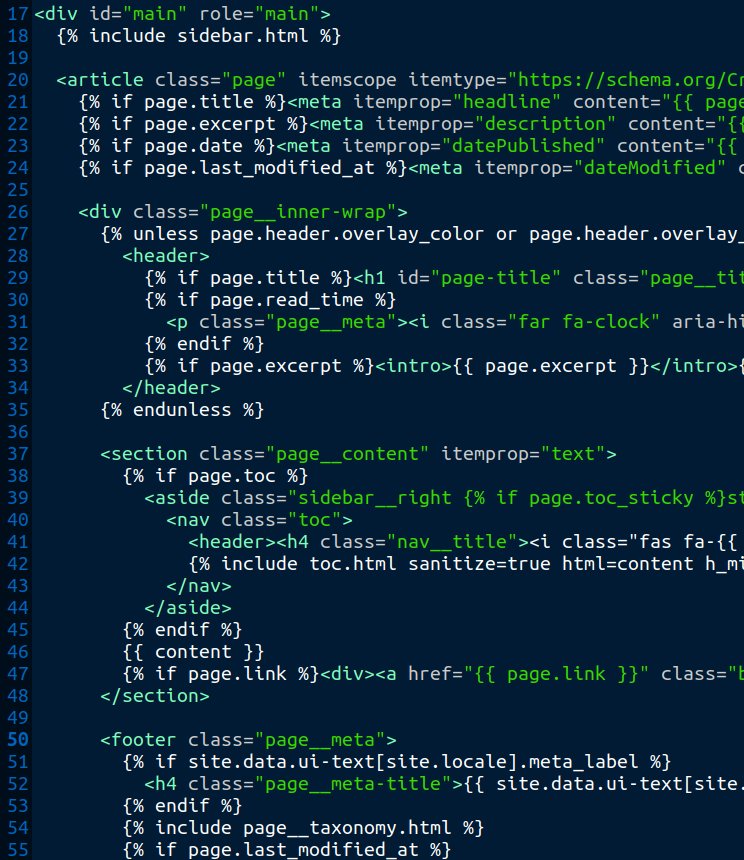
可作如下观察和猜想:
- 虽然这是个 HTML 文档,但貌似有很多用
{%和%}括起来的语句(比如很明显的if)。这说明这个文档是给 Jekyll 看的,Jekyll 理解这些语句,并生成对应的网站。 - 这些语句中有很多
include命令,比如第 18 行它 include 了一个sidebar.html。很显然,这个文件包含了左边侧边栏的对应内容。这便是「分而治之」的思想,降低了源文件的维护难度。而被 include 的文件,放在_include文件夹中。 - 这里面有很多变量名,它们一定被定义在别处,比如
page.title显然就定义在前面的文件头里,而第 46 行的content应该就是调用该模板的文件中的内容。 - 那些用
{{和}}围起来的部分,很显然表示直接引用里面的变量。
据此推断,就不难大致读懂整个文件了。以第 33 行为例:
{% if page.excerpt %}<intro>{{ page.excerpt }}</intro>{% endif %}
所表示的意思是:如果 page.excerpt 这一变量的值不为 0(很显然,我们在前面的文件头为它赋了值,所以不为 0),那么就创建一个 intro 元素,该元素的文本是这一变量本身。
实际上这是一门叫做 Liquid 的语言,这门语言的用途就是写网页模板。
另外,_layouts/single.html 也有一个文件头,只有一行:
---
layout: default
---
这说明该文件也使用了一个模板,而在 _layouts 文件夹中果然也有 default.html 这一文件。该文件没有文件头,说明这就是最大的一个模板了。
在 Jekyll 的官方文档中,还有一些额外的介绍:根目录下的 assets 文件夹会原样保留到生成的网站中,所以 JS 文档、图片等文件可以储存在这里;而 _sass 文件夹则存储了一些易维护的类 CSS 的文档,会在生成网页时转化为一个 CSS 文档。
jekyll serve 和 GitHub Pages
好了,现在我们按照 Jekyll 的要求,把所有文件都摆放整齐了。要让我们的网站上线,还需要两步:生成完整的网站,并且将它放在服务器上。
我们可以在本地安装 Jekyll 解析器,使用命令 jekyll serve,然后在 http://localhost:4000 上预览网站。确认无误后,再键入 jekyll build,生成完整的网站。
接下来要将生成的文件放在一个服务器上。有很多可供选择的服务器,它们大多是需要收费的;如果服务器位于中国大陆,那么你的网站域名需要备案,这不太方便。而 GitHub 是一个完美的托管网页的地方:它的空间完全免费,而且位于国外,无需备案。只要把网页代码放在命名为 你的用户名.github.io 的代码库中,再在设置中开启 GitHub Pages 服务,就可以在 https://你的用户名.github.io 上访问你的网站了。
另外,由于 GitHub Pages 支持 Jekyll,所以我们可以把 Jekyll 格式的文件直接放在 GitHub 上,GitHub 会自动生成你的网页。这样非常方便,也易于维护。
上面是我一开始采用的方法。但我现在的做法是,本地 jekyll build 生成网页后,将生成的文件托管到 Coding Pages 上。Coding Pages 类似 GitHub Pages,不过是本土的服务,所以速度显著快于 GitHub Pages。它也支持 Jekyll,但由于我使用的主题使用了一些 Jekyll 插件,和 Coding Pages 不兼容,所以需要我在本地生成再上传。
开始鼓捣
如果只是想发发文章,那么按部就班地操作,就可以完美解决了。但我就是想「鼓捣」一下,在原有主题的基础上加加减减。这就需要深入到 HTML 和 Jekyll 代码里面去尝试了。以下的这些操作都是我搞过的,下面尽量忠实地还原我的思考和操作过程:
在页脚添加文字
如果要在页脚添加版权信息,怎么办?我们需要找到页脚的部分在哪个文件里。我们从 _layouts/default.html 开始找,发现 footer.html 很可疑:
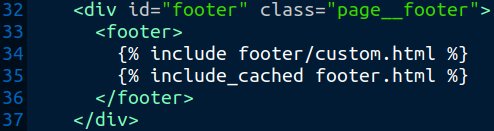
那就打开 _includes/footer.html,果然就是页脚的内容。接下来就可以找准位置,添加想要的文字了。
顺带说一句,这个 Jekyll 主题的作者 @mmistakes 一直在持续更新这个主题,修改 bug,增加新的功能;另外,由于他设置的变量名和文件名十分清楚明了,我就可以连猜带蒙地修改,满足自己的需要。希望我有朝一日也能成为这样的业界良心!
添加主页「所有文章」按钮
原主题的首页下方长这样:

我觉得这样有些繁琐,想用一个「所有文章」按钮代替。首先找到对应的源文件位置,在 _layouts/home.html 里面。我们把它换成一个超链接按钮就行了。
那么,这个按钮该用什么样式呢?我想偷个懒,就用每篇文章下面的「前一篇」「后一篇」的样子。在开发网页时,往往习惯用 class 来标记不同样式的元素。经过寻找,这个按钮的 class 名字叫作 pagination--paper。将它应用在我添加的按钮,只需添加一个 class 属性:
<a href="/all-posts" class="pagination--pager">所有文章</a>
上面的代码中,a 表示这是一个超链接元素,href 属性表示链接地址。
更改字体
字体的信息在哪里呢?通过猜测,应该在 _ssas 文件夹里。经过翻找,果然在 _ssas/minimal-mistakes/_variables.scss 中找到了字体、字号、字体颜色等信息。
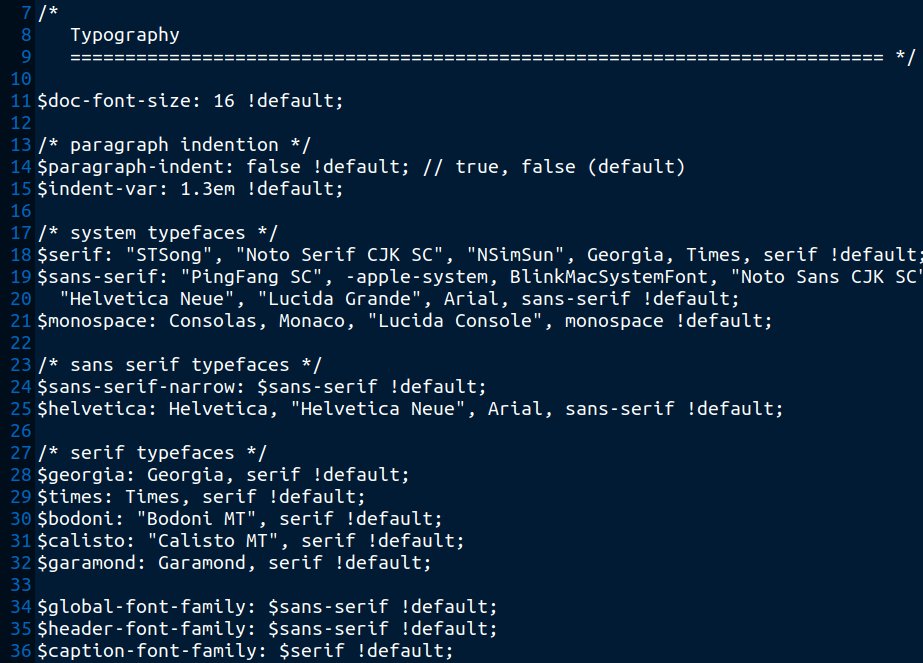
可以看到作者十分贴心地用注释标记了每组变量的意思。在 system typeface 这组变量中,作者定义了 $serif、$sans-serif、$monospace 三组字体。我 Bing 了一下,它们分别表示衬线字体、非衬线字体和等宽字体。每种字体后面后面跟了一串具体的字体名字,浏览器会从前往后检索,有哪个就用哪个。由于各种系统附带的字体不同,所以要为所有系统都准备一个好看的字体,否则系统默认就尴尬了。(尤其是 Windows 下的默认!)
去掉主页的下划线
在我使用的博客主题的一次更改中,作者@mmistakes 为所有超链接添加了下划线。可能是审美差异吧,我觉得文章中的下划线还好,但是首页文章目录的一堆下划线就有点难以接受了。我想让它只在鼠标指向时才出现。该怎么办?
经搜索,我找到了方法。在 HTML 标签中,我们可以添加一些事件,备注一些操作和对应的 JS 代码。这样,当用户作出该操作(比如调整浏览器窗口、将鼠标指向某个元素、提交一个表单),给定的 JavaScript 代码就会执行。例如,这是我主页上其中一篇文章对应的 HTML 代码:
<a style="text-decoration: none;" onMouseOver="this.style.textDecoration='underline'"; onMouseOut="this.style.textDecoration='none'"; href="/piano/chopin-nocturne/" rel="permalink">谈肖邦升 f 小调夜曲</a>
首先,style 属性表示将文字装饰设为无。在 CSS 文档中,text-decoration 一项肯定是 underline,但由于标签中的 style 属性可以覆盖掉 CSS 中的设置,所以我们可以直接修改标签,不用再到 CSS 中翻找了。onMouseOver 和 onMouseOut 是两个事件,分别表示「鼠标指向」和「鼠标移开」。后面引号里的是两个 JS 语句,望文生义即可知道意思。接下来,找到对应的源文件位置,作出修改,我们的目的就达成了。
好了,啰啰嗦嗦就讲到这里。其实我搞过的地方还挺多,不过大部分都是以上那几类。感觉后面越来越自说自话,但可以发现我的建站过程就是想做什么就上网搜,充满了现学现卖的过程。希望当我再过几年翻到这篇文章时,会为现在的自己感到羞耻吧!

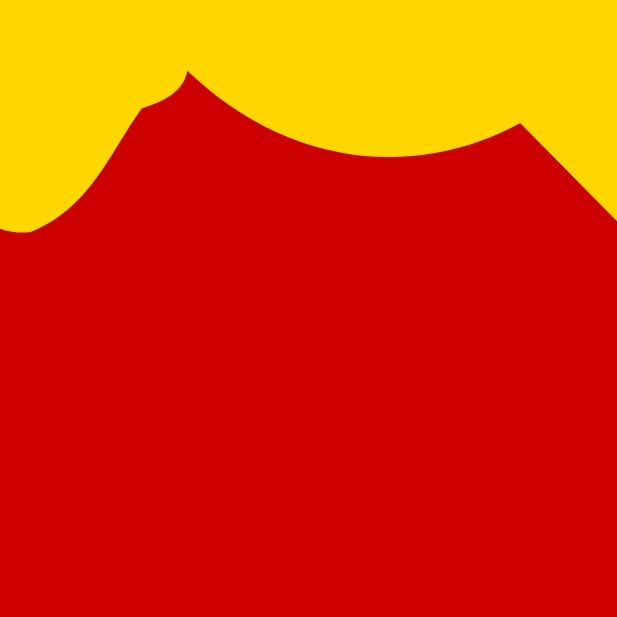
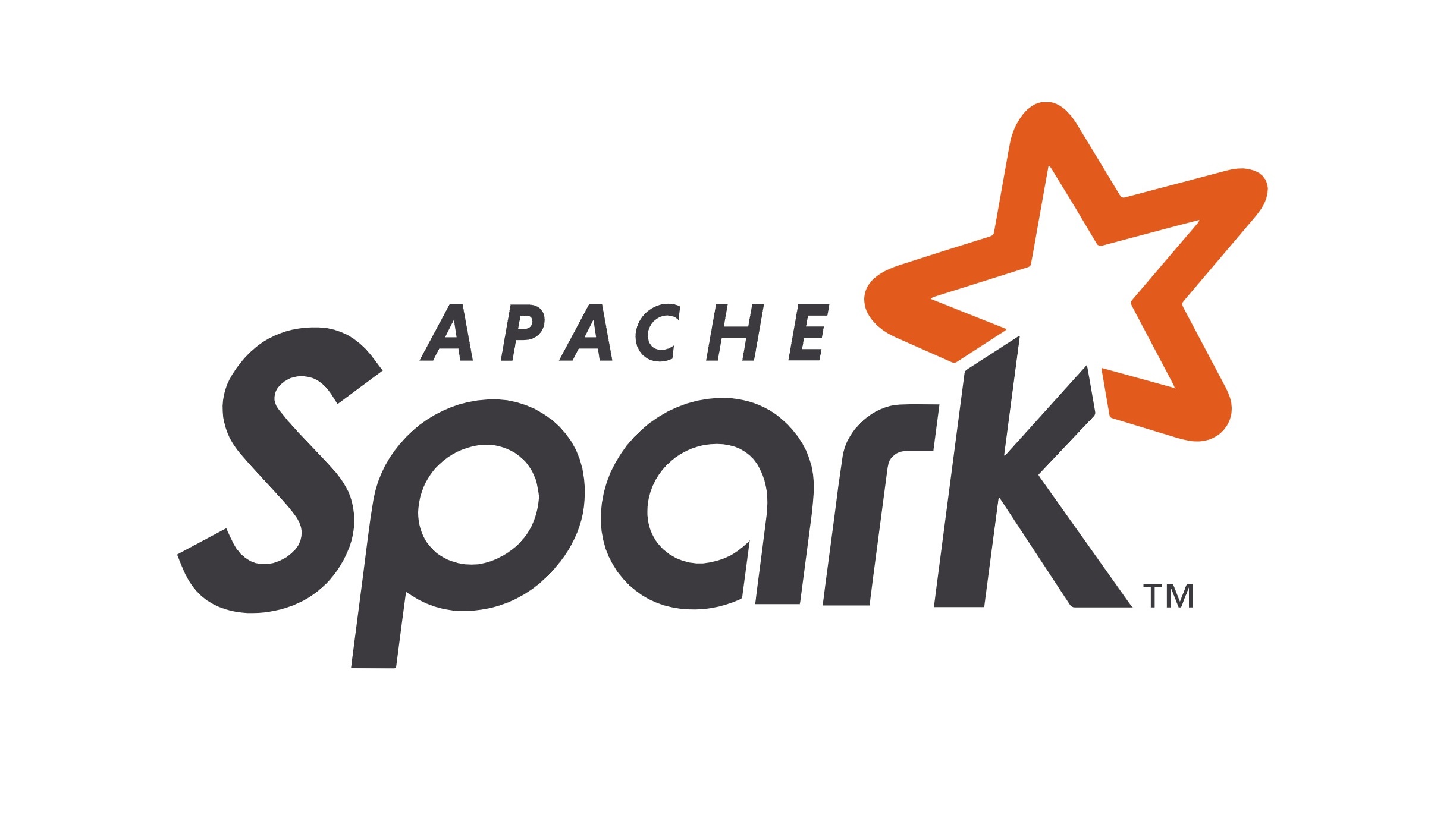


留下评论
注意 评论系统在中国大陆加载不稳定。